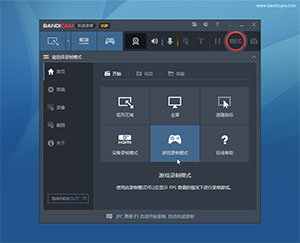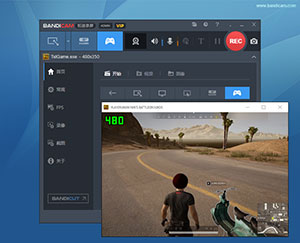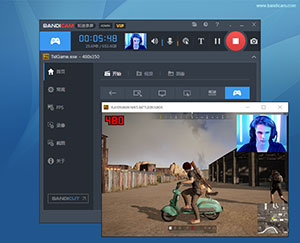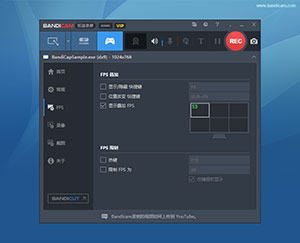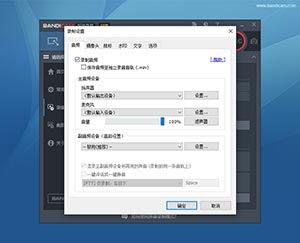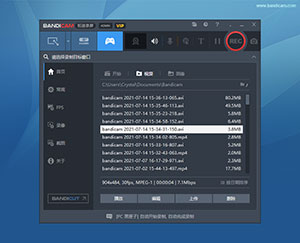录制高达4K UHD 和最高480帧数视频
Bandicam 游戏录制软件能够录制4K(3840*2160)分辨率,最高每秒480帧的视频,并在录制的同时压缩视频以节省存储空间,比起其他软件其性能更加卓越。

同时录制游戏声音和麦克风声音
Bandicam 支持录制多个音频设备,让您可以同时录制来自电脑的所有声音,包括游戏声音、电脑音乐和您的麦克风声音,以及 QQ 聊天录制朋友的声音。您还可以将录制的音轨单独保存为 WAV 文件。

硬件加速提高录制效能
Bandicam 是通过激活硬盘(CPU或显卡)内置的 GPU 进行硬件加速,可以降低系统负载的同时实现高速录制和高压缩。Bandicam 支持 NVIDIA、Intel 和 AMD 提供的最新硬件加速功能。

网络摄像头画中画效果
在您需要同时录制屏幕和用户人脸时,可以在屏幕中放入摄像头画中画效果。并且如果您需要您的摄像头画面为透明背景,可以使用色度键抠像 (Chroma key)功能透明合成,还可以保存网络摄像头视频为单独文件。

录制的视频容量小,无需任何转换工作可以直接分享到视频网站
Bandicam 游戏录制时会自动压缩视频,生成的游戏录制视频可以在缩小容量的同时做到不失真!Bandicam 游戏录制软件能够制作 4K UHD(3840x2160) 全高清视频。录制的文件无需编码器可以直接上传到视频网站。